![[Windows] 装机必备 JPEGView最强秒开8K看图预览](https://www.hybase.com/soft/UploadPic/2020-6/20206132132257488.png)
电脑肯定是需要一款图片预览浏览器的,你现在是否还在使用系统自带的,打开一个图片半天才显示,看图片心情都影响,所以我给大家带来一款秒开的实用的JPEGView 高清图片或者8K图片照样无压力秒开!
![[Windows] 装机必备 JPEGView最强秒开8K看图预览](https://www.hybase.com/soft/UploadPic/2020-6/2020613218713792.jpg)
这款软件只支持Win7 Win10 打包有64位跟32位的 具体看自己系统位数选择 安装方面按照如下
下载解压后复制到该目录
64位系统: C:\\Program Files\\JPEGView64
32位系统:C:\\Program Files (x86)\\JPEGView32
![[Windows] 装机必备 JPEGView最强秒开8K看图预览](https://www.hybase.com/soft/UploadPic/2020-6/20206132194191768.jpg)
然后到目录双击JPEGView.exe打开
![[Windows] 装机必备 JPEGView最强秒开8K看图预览](https://www.hybase.com/soft/UploadPic/2020-6/202061321105469313.jpg)
再“测试壁纸”,在窗口内右键->设定/管理->设为预设检视工具
![[Windows] 装机必备 JPEGView最强秒开8K看图预览](https://www.hybase.com/soft/UploadPic/2020-6/20206132111361852.jpg)
(2)对于Windows 10,以上操作后会弹出一个信息窗口提示设置默认打开方式。
![[Windows] 装机必备 JPEGView最强秒开8K看图预览](https://www.hybase.com/soft/UploadPic/2020-6/20206132113936565.jpg)
进入 Windows设置->应用->默认应用->照片和图片->选择JPEGView
![[Windows] 装机必备 JPEGView最强秒开8K看图预览](https://www.hybase.com/soft/UploadPic/2020-6/202061321121788075.jpg)
![[Windows] 装机必备 JPEGView最强秒开8K看图预览](https://www.hybase.com/soft/UploadPic/2020-6/202061321124870409.jpg)
应用默认打开图片后都是全屏预览,如不喜欢全屏预览,进入到设定/管理->编辑者使用设定,对应的是一个文本文件,软件会使用默认的文本编辑器打开,我们需要向下查找或者搜索指定的设置内容,我们需要找到ShowFullScreen这一项,可以看到这一项默认的值是auto打开的,我们在等号的右侧将数值改为false,保存该配置即可。
![[Windows] 装机必备 JPEGView最强秒开8K看图预览](https://www.hybase.com/soft/UploadPic/2020-6/202061321135277518.jpg)
提取码:nk0k
软件下载地址
© 版权声明
文章版权归作者所有,未经允许请勿转载。
THE END











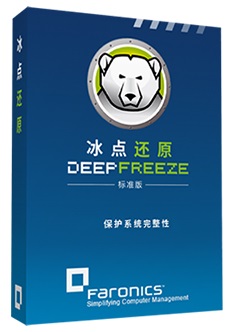


暂无评论内容